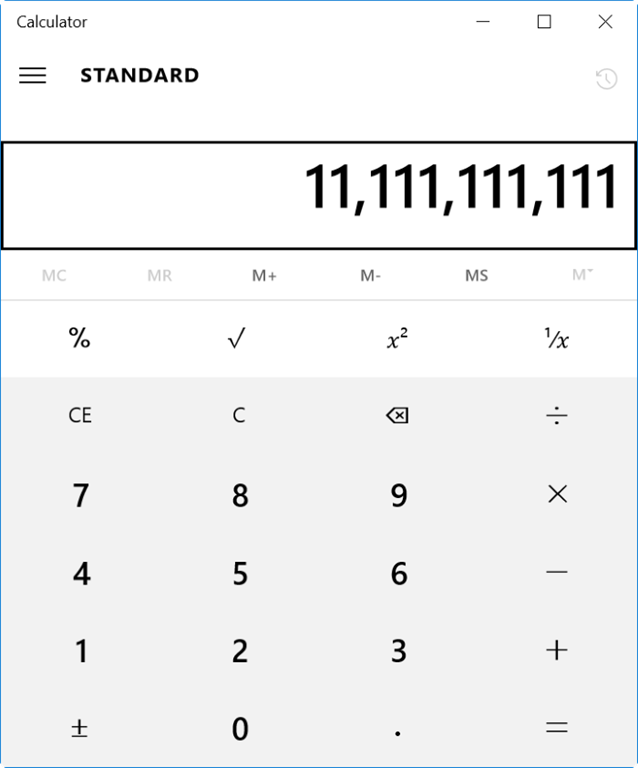Операционная система Windows 10 включает встроенное приложение «Калькулятор». Новое приложение «Калькулятор» заменило классическую программу «Калькулятор», но классическую программу «Калькулятор» можно получить и в Windows 10, следуя инструкциям в разделе «Как получить Классический калькулятор в стиле Windows 7 в Windows 10 ».
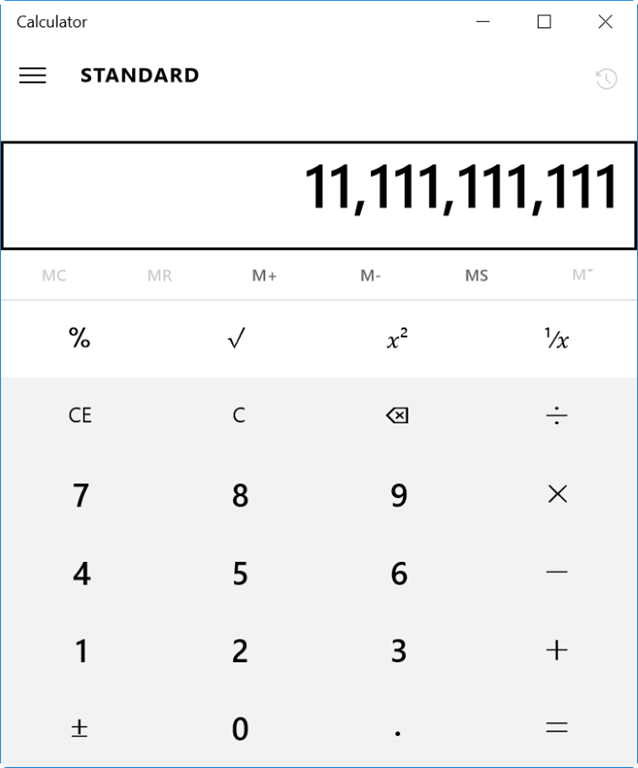
Как и другие встроенные приложения, приложение «Калькулятор» иногда отказывается открываться или вылетает сразу после запуска. Если у вас возникли проблемы с приложением «Калькулятор» в Windows 10, следующие решения могут помочь вам исправить калькулятор.
Решение 1 из 4
Сбросить приложение «Калькулятор»
В Windows 10 предусмотрена возможность сброса приложений. Вы можете использовать то же самое для сброса приложения «Калькулятор». Microsoft рекомендует сбросить настройки приложения, если оно не работает. Итак, вот как это сделать.
Шаг 1. Откройте настройки. Перейдите в раздел Система >Приложения и функции. Если вы используете Windows 10 Creators Update (сборка 14997 или новее), вам нужно перейти в Настройки >Приложения >Приложения и функции.
Шаг 2. Найдите запись приложения Калькулятор. Выберите приложение «Калькулятор», щелкнув или коснувшись его. Теперь вы должны увидеть ссылку Дополнительные параметры. Нажмите ссылку Дополнительные параметры, чтобы открыть страницу использования хранилища и сброса приложения.
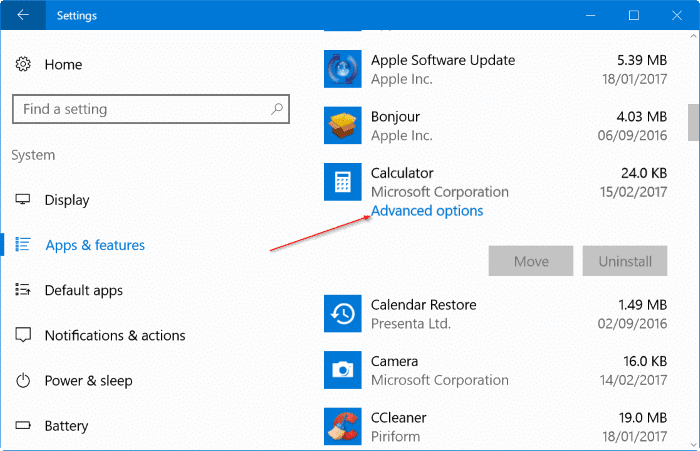
Шаг 3. Здесь нажмите кнопку Сбросить. Когда вы увидите диалоговое окно подтверждения, снова нажмите кнопку Сбросить, чтобы сбросить настройки приложения «Калькулятор».
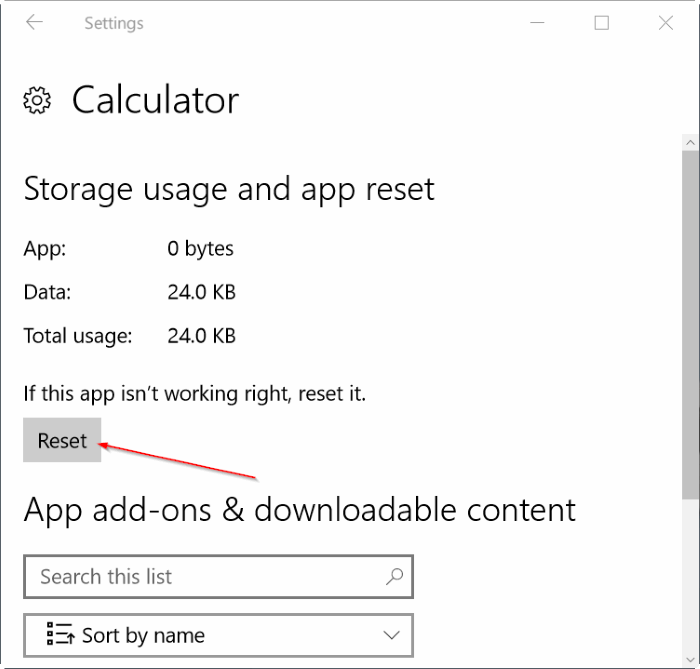
Решение 2 из 4
Переустановите калькулятор в Windows 10
Если проблема не исчезнет даже после перезагрузки приложения, вы можете рассмотреть возможность переустановки Калькулятора. Поскольку в Windows 10 нет простого способа удаления Калькулятора, вам необходимо использовать PowerShell или сторонний инструмент, например CCleaner для удаления приложения , прежде чем устанавливать его из Магазина.
Мы уже рассказывали о переустановке Калькулятора. Поэтому обратитесь к нашему как переустановить калькулятор в Windows 10 руководству за пошаговыми инструкциями.
Решение 3 из 4
Сбросить установку Windows 10
Если ни один из вышеперечисленных методов не помог устранить проблему с калькулятором, вы можете сбросить установку Windows 10, чтобы устранить проблему. Однако помните, что при сбросе Windows 10 удаляются все установленные сторонние приложения и программы. Инструкции см. в разделе перезагрузить Windows 10 без потери данных .
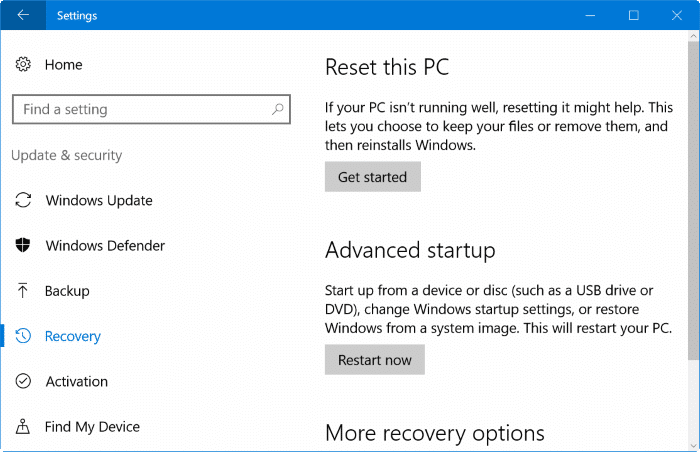
Решение 4 из 4
Установить стороннюю программу-калькулятор
Если встроенный калькулятор не работает даже после использования упомянутых выше решений, вы можете установить одну из многих сторонних программ-калькуляторов для операционной системы Windows. Вы даже можете попробовать установить классическую версию Калькулятор в стиле Windows 7 в Windows 10 .
Руководство по используйте сочетания клавиш калькулятора Windows 10 также может вас заинтересовать.